Додајте падајућу листу у Екцел табелупомаже бржем уносу података нудећи корисницима листу ставки које могу да бирају, уместо да сваки пут морају да уносе информације. Када такве податке сместите у ћелију у прорачунској табели, у ћелији почиње да се појављује стрелица. Податке уносите кликом на стрелицу, а затим одаберите жељени унос. Падајућу листу у програму Екцел можете прилагодити у року од неколико минута, драматично побољшавајући брзину уноса података. Испод је опис овог процеса.
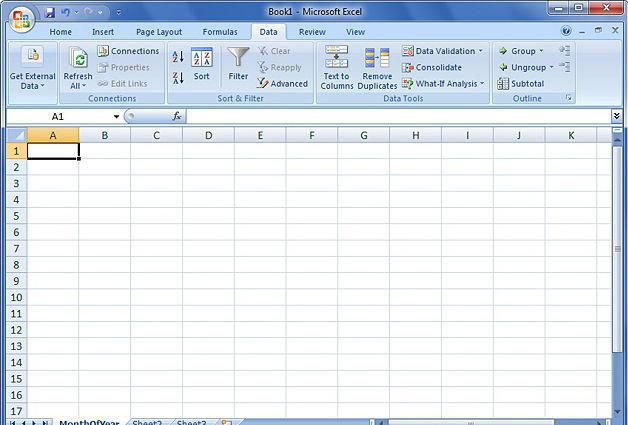
Екцел приручник
Отворите табелу на страници коју желитенаправите падајућу листу. Направите листу ставки које ће се одразити на листи. Унесите податке редоследом којим ће се касније отворити. Уноси морају бити у истом реду или колони и не смеју садржавати празне ћелије.
Да бисте засебно направили листу жељених ставкилиста, кликните картицу листа на коју желите да унесете податке. Изаберите тип, а затим означите садржај који се појављује на листи. Кликните десним тастером миша на истакнути опсег ћелија и унесите име за опсег у поље Наме, а затим изаберите ОК. Лист можете заштитити или сакрити да бисте спречили друге да праве промене на листи.
Основе како направити падајућу листу у програму Екцел
Кликните на ћелију коју сте за ово изабралициљеви. Идите на картицу Подаци на траци Мицрософт Екцел. Појавиће се дијалошки оквир под називом „Провера података“. Идите на картицу „Сеттингс“ и кликните „Лист“ у менију „Аллов“ који се налази на падајућој листи. Притисните радио дугме у менију Извор. Изаберите листу ставки које желите да уврстите на падајућу листу у програму Екцел.
Ако сте у пољу Извор креирали име опсега, унесите икону једнаке, а затим унесите име опсега.

Потребна подешавања за креирање
Означите или опозовите избор у пољу за потврду Игноре Бланкс (Занемари празнине) у зависности од тога да ли ћелија која садржи падајућу листу може остати празна.
Идите на картицу „Напишите поруку“ заприказати оквир за поруку који се отвара када се кликне на падајући мени. Обавезно потврдите оквир поред Прикажи улазну поруку при одабиру ћелије и унесите наслов. Дакле, следите сва упутства за прављење падајуће листе у програму Екцел.
Кликните картицу Алерт Фаилуре (Грешка упозорења) да бистеприказати поруку о грешци ако су унети нетачни подаци. Проверите да ли је упозорење „Прикажи грешку“ омогућено потврђивањем одговарајућег поља.
Кликните на „У реду“ да бисте сачували критеријуме за потврду и креирали падајућу листу.

Како направити падајући списак у програму Екцел - корисне напомене
Ако је падајући унос на листи већи од величине ћелије која садржи дату листу, можете променити ширину ћелије да бисте видели сав текст.
Да бисте уклонили падајући мени, изаберитећелија која га садржи. Кликните картицу Подаци на траци Мицрософт Екцел. Кликните на дугме „Провера података“ из групе „Рад са подацима“. Идите на картицу Поставке, кликните на дугме Обриши све, а затим на У реду.
Као што видите, водич о томе како"Екцел" направи падајући списак је довољно једноставан. Ова упутства не захтевају никаква посебна знања, само треба да будете у стању да радите са прорачунским табелама на почетном нивоу. Такође је вредно напоменути да у различитим верзијама програма Екцел ставке менија могу имати неке разлике од горе наведених, то треба узети у обзир приликом рада.












